PS大法,复杂水印无痕去除法,不在为大水印犯愁啦

效果图——还原的非常干净!

原图——美女被盖上一个复杂的水印。如果能够去掉,那将是一件多么激动人心的事!让我们试试吧。
这个教程的前提:是你要有那个水印的原图。否则一切都是空谈。当然。大多情况下,图片水印都是某网站的LOGO或网址之类的,我们是很有可能得到的。
首先理解一下两个图层不透明度的混合原理:a×x%+b×(1-x%)=c。
假设a为水印层,b是美女层,那么x%不透明度的水印层,与下面的美女层叠加后就得到了图像c。
那么,现在我们有了图像c与水印a。就可以通过 b=(c-a×x%)/1-x% 得到。
开始吧:

第一步,将水印图片拖到图像中,将位置刚好对齐到原图上水印的位置。

双击背景层,将其转化为普通图层(图层0)。将水印层(图层1)置于其下。将图层0的混合模式改为“差值”

在图层1上方新建一个色阶调整图层,将输出色阶右侧的三角块往左拖,直到看不到水印文字图案为止。
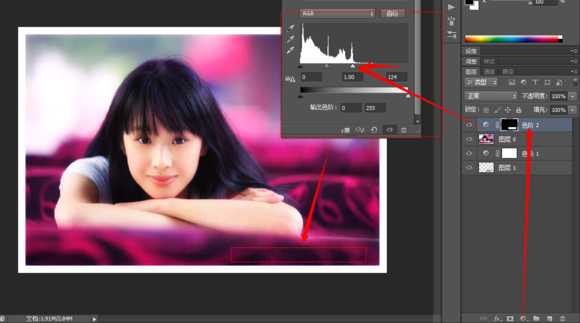
按住Ctrl键点击图层面板上的图层1的小图标,得到水印的选区。然后,在图层0上方,新建一个色阶调整层,将输入色阶右侧的三角块往左拖,直到看不到水印留下的黑影为止。

就这么简单,一个复杂的水印神奇地消失了!
回来再理解一下:
b=(c-a×x%)/1-x%
b就是我们要得到的结果,没有水印的美女图。
c就是水印与美女叠加的那张原图。即图层0
a就是水印的原图。即图层1
图层1上面的色阶调整,就相当于a×x%
图层0的混合模式:差值。就相当于c-a×x%
最上方的色阶调整,对下面所有图层起作用。就相当于除以1-x%
此教程的实用价值自不必说。除了本身的实用价值,更应该在以下几方面对Photoshop有更深的理解:
1、图层不透明度混合的原理(RGB值的运算)。
2、图层的混合模式的原理与应用。
3、调整图层的用法。
4、色阶:输入色阶与输出色阶。
免责声明:本站资源来自互联网收集,仅供用于学习和交流,请遵循相关法律法规,本站一切资源不代表本站立场,如有侵权、后门、不妥请联系本站删除!
更新日志
- 小骆驼-《草原狼2(蓝光CD)》[原抓WAV+CUE]
- 群星《欢迎来到我身边 电影原声专辑》[320K/MP3][105.02MB]
- 群星《欢迎来到我身边 电影原声专辑》[FLAC/分轨][480.9MB]
- 雷婷《梦里蓝天HQⅡ》 2023头版限量编号低速原抓[WAV+CUE][463M]
- 群星《2024好听新歌42》AI调整音效【WAV分轨】
- 王思雨-《思念陪着鸿雁飞》WAV
- 王思雨《喜马拉雅HQ》头版限量编号[WAV+CUE]
- 李健《无时无刻》[WAV+CUE][590M]
- 陈奕迅《酝酿》[WAV分轨][502M]
- 卓依婷《化蝶》2CD[WAV+CUE][1.1G]
- 群星《吉他王(黑胶CD)》[WAV+CUE]
- 齐秦《穿乐(穿越)》[WAV+CUE]
- 发烧珍品《数位CD音响测试-动向效果(九)》【WAV+CUE】
- 邝美云《邝美云精装歌集》[DSF][1.6G]
- 吕方《爱一回伤一回》[WAV+CUE][454M]
